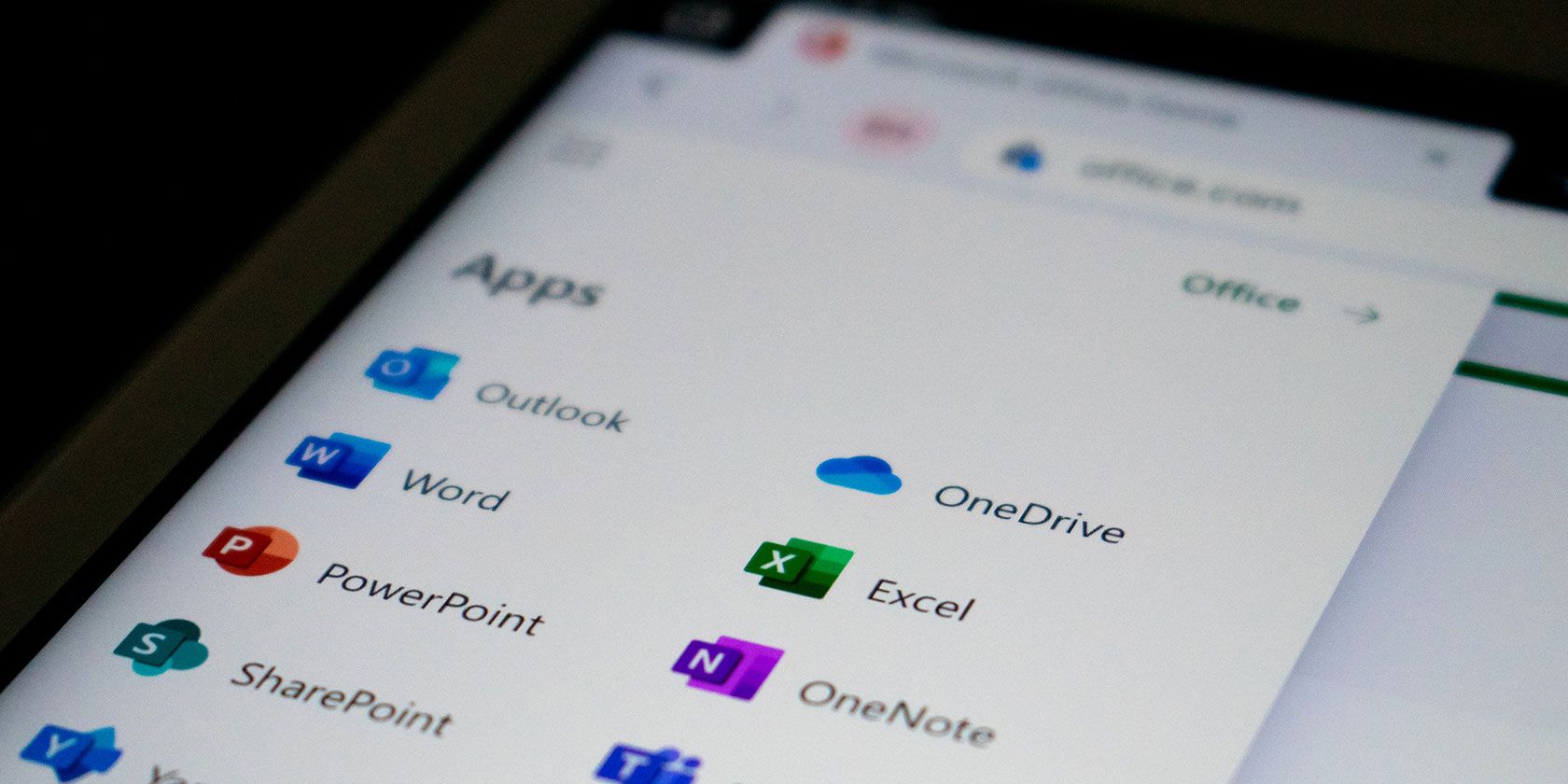Sommario:
Punti chiave
- Microsoft Copilot è un assistente AI disponibile su Windows 11, Microsoft Office e Microsoft Edge, che offre varie funzionalità tra questi.
- Il metodo per accedere a Copilot differisce a seconda delle diverse piattaforme e app: tasti di scelta rapida su Windows 11, una barra laterale su Microsoft Edge e un sito Web per uso generale.
- Copilot può essere utilizzato per fornire fonti di ricerca citate, generare immagini con DALL-E 3, assistere con progetti di codifica e integrarsi con le app Microsoft Office per varie attività.
Molte grandi aziende tecnologiche hanno il proprio modello di intelligenza artificiale e Microsoft non è diversa. Il suo modello di intelligenza artificiale si chiama “Copilot” e potresti averlo già visto su Windows 11 o in Microsoft Office. Ma cos’è Copilot e cosa puoi farci?
Cos’è Microsoft Copilot?
Microsoft Copilot è un assistente basato sull’intelligenza artificiale che Microsoft sta implementando nei suoi sistemi operativi e app. Copilot agirà in modo diverso ed eseguirà attività diverse a seconda dell’app in cui lo hai richiamato.
Se ci parli tramite un browser, funziona in modo simile a ChatGPT. Usalo su Windows 11 e puoi usarlo per attivare la modalità oscura o avviare una sessione di attività. E se apri Copilot tramite Microsoft Edge, puoi chiedergli di riepilogare la pagina in cui ti trovi attualmente.
Troverai Copilot anche nelle app Office di Microsoft. Copilot su Word ti consente di generare bozze AI; su PowerPoint, puoi chiedergli di riassumere la tua presentazione.
Come accedere a Microsoft Copilot
L’accesso a Microsoft Copilot è diverso a seconda dell’app. Ti mostreremo come accedere a Microsoft Copilot in tutte le sue forme.
Come aprire Microsoft Copilot su Windows 11
Se utilizzi Windows 11, puoi accedere a Copilot con un tasto di scelta rapida. Tuttavia, prima di farlo, assicurati di avere il sistema operativo aggiornato a Windows 11 23H2 o versioni successive. Scopri come verificare la build e la versione di Windows 11 se non sei sicuro.
Una volta installato Windows 11 23H2, puoi aprire Copilot premendo Win + C o facendo clic sull’icona Copilot sulla barra delle applicazioni.
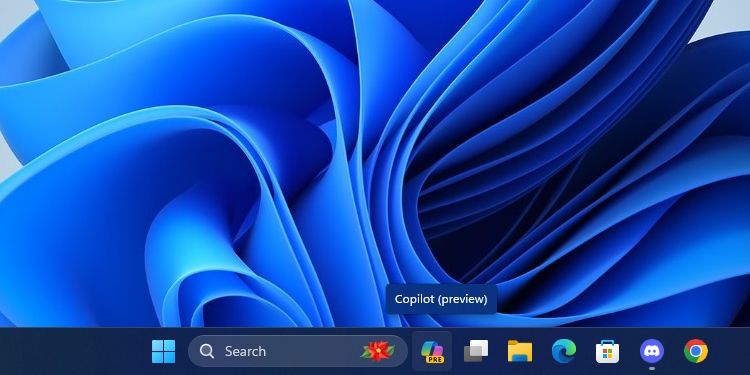
Se non lo vedi, fai clic con il pulsante destro del mouse sulla barra delle applicazioni, fai clic su Impostazioni barra delle applicazioni, quindi abilita Copilot.
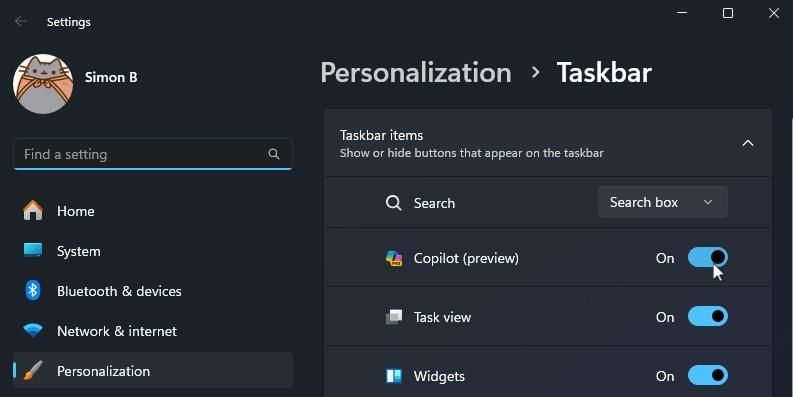
Come aprire Microsoft Copilot su Edge
Se non utilizzi Windows 11, puoi comunque utilizzare Copilot tramite Microsoft Edge. Apri Edge, quindi cerca la barra laterale sulla destra. Fare clic sull’icona Copilot; è quello proprio in alto. Se non riesci a trovarlo, puoi anche utilizzare la scorciatoia da tastiera Ctrl + Maiusc + Punto.
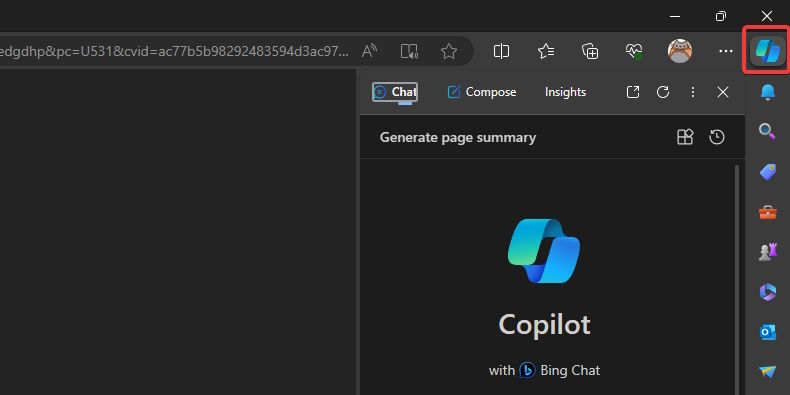
Come aprire Microsoft Copilot sul Web
Se non hai accesso a Windows 11 o Edge, puoi comunque utilizzare Copilot sul Web. Basta andare a copilot.microsoft.com e sarai pronto per partire.
Noterai che se vai su Bing e provi ad aprire Bing Chat, si aprirà invece Copilot perché Microsoft ha rinominato Bing Chat in Copilot. Dovrebbe funzionare allo stesso modo del servizio precedente.
Come aprire Microsoft Copilot in Microsoft 365 (Office)
L’apertura di Copilot in Microsoft 365 dipende dall’app che apri. Tuttavia, affinché Copilot funzioni, è necessario un abbonamento attivo a Microsoft 365.
Alcune app avranno Copilot aperto nell’istante in cui lo avvii. Ad esempio, se apri un nuovo documento su Word, verrà visualizzato Copilot e ti verrà chiesto se desideri generare una bozza. In altre app, devi farlo uscire dal nascondiglio dalla barra multifunzione.
Quali sono gli stili di conversazione del copilota?
Quando apri Copilot in un’app diversa da Office, ti verrà chiesto in quale stile di conversazione desideri che Copilot parli. La scelta dell’opzione giusta dipende dal tipo di risposta che desideri che Copilot ti dia:
- Più preciso: questa impostazione rende Copilot molto “rigido” con il suo tono. Parlerà in modo molto professionale e chiaro senza essere troppo colloquiale. Quando ho detto a Copilot di insegnarmi i gatti in modalità Precisa, mi ha fornito tutti i dettagli in un chiaro elenco puntato.
- Più equilibrato: questa impostazione rende Copilot un po’ più “amichevole”, ma fornirà comunque fatti chiari e concisi. Quando mi è stato chiesto di parlarmi dei gatti in modalità Bilanciata, Copilot ha elencato alcuni fatti scientifici, aggiungendo poi una manciata di fatti divertenti alla fine.
- Più creativo: questo rende Copilot più fantasioso e gli consente di parlare più liberamente rispetto alle altre modalità. Quando gli ho chiesto di insegnarmi qualcosa sui gatti, mi ha spiegato i fatti basilari, poi mi ha detto che credeva che i gatti fossero “animali straordinari” e che gli esseri umani dovrebbero prendersi più cura di loro.
Lo stile di conversazione non influisce sulla qualità delle informazioni che Copilot ti fornisce, quindi sentiti libero di scegliere quello più adatto a te.
Come utilizzare Microsoft Copilot
Ora che hai aperto Copilot, è il momento di verificare cosa puoi farci.
Esegui ricerche con il copilota
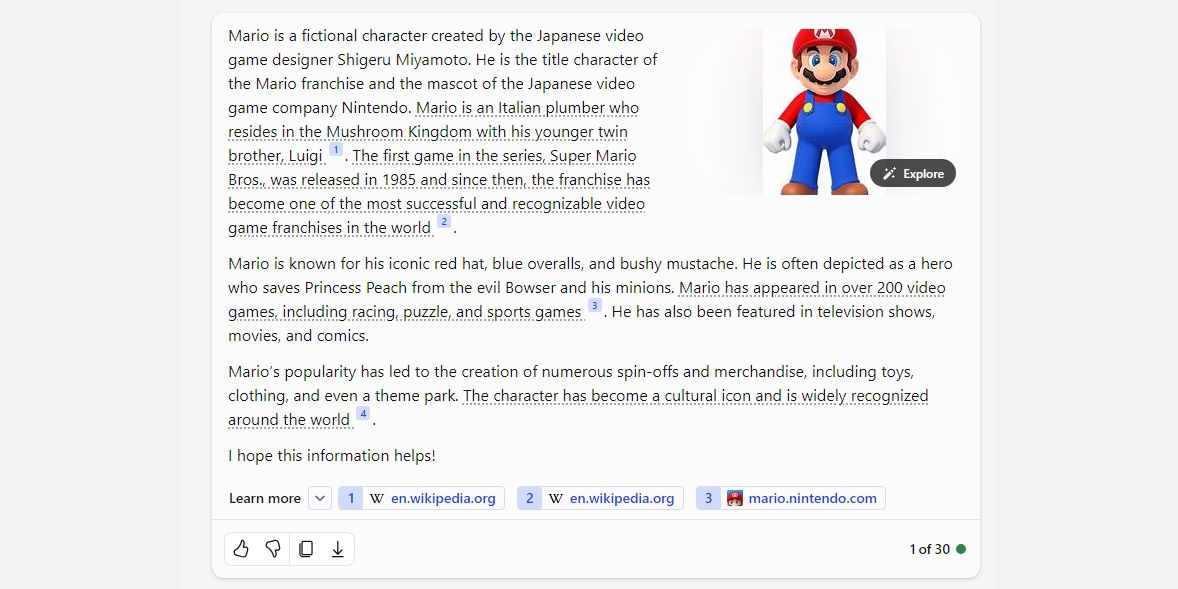
Qualcosa che amo di Copilot rispetto ad altri modelli di intelligenza artificiale è il modo in cui cita le sue fonti. È sempre bello vedere un chatbot AI dimostrare da dove trae le sue conoscenze, ma ti consente anche di seguire quelle citazioni quando esegui la ricerca.
Se vuoi leggere informazioni su un argomento specifico, chiedi a Copilot. Mentre discute l’argomento in questione, inizierà a sottolineare alcune delle sue affermazioni e ad aggiungere una fonte per tali informazioni in fondo. Puoi quindi seguire questi collegamenti e utilizzare queste stesse fonti nella tua ricerca.
Genera immagini con DALL-E 3
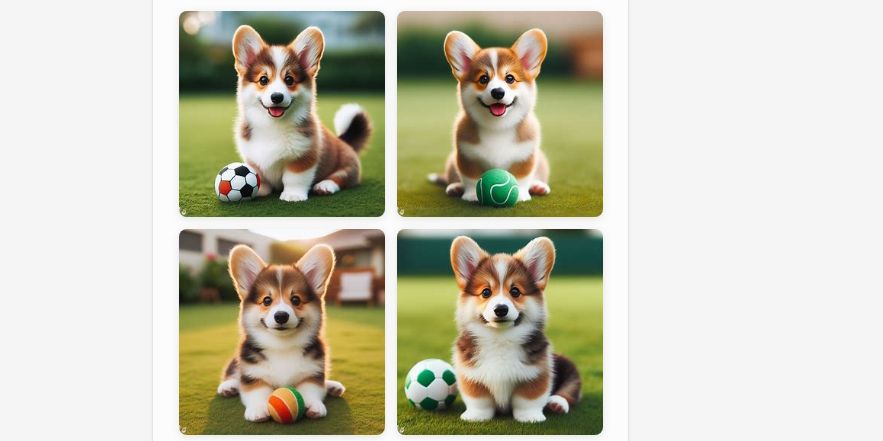
Se vuoi generare immagini gratuitamente, Copilot è un’ottima scelta. Copilot supporta il potente generatore di immagini DALL-E 3; chiedigli semplicemente di disegnare qualcosa per te. Se non sei soddisfatto del risultato, puoi guidare Copilot attraverso ulteriori istruzioni per ottenere la migliore immagine possibile.
Scopri come utilizzare DALL-E 3 su Copilot (in precedenza Bing) per ulteriori informazioni.
Chiedi a Copilot di scrivere il codice per te
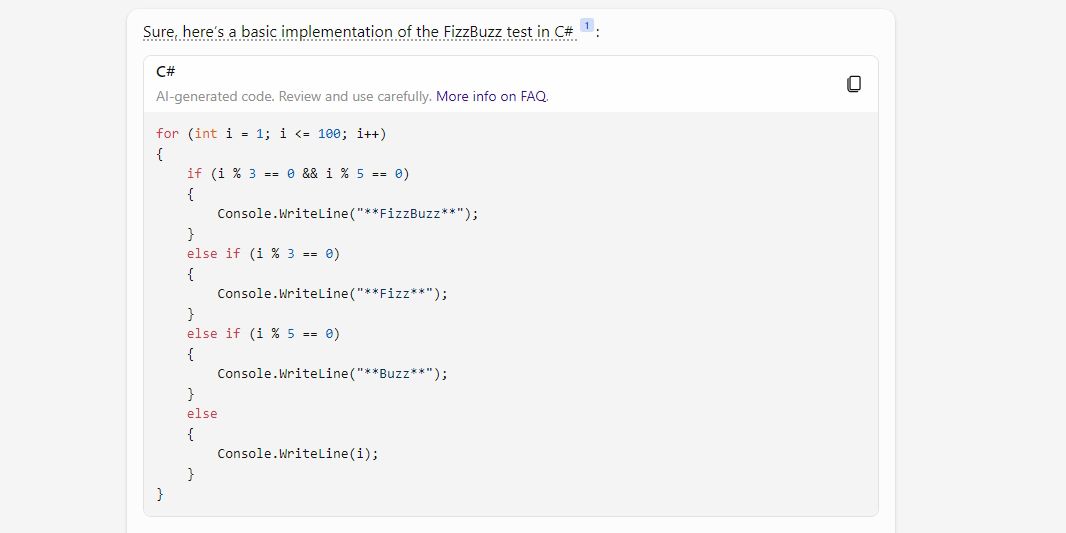
Se sei bloccato sul tuo prossimo progetto di codifica, perché non lasciare che Copilot ci provi? Puoi chiedergli come programmerebbe qualcosa, oppure puoi fornirgli parte del tuo codice e chiedergli perché non funziona. Supporta tutti i principali linguaggi di codifica, quindi prova Copilot se hai difficoltà a codificare qualcosa.
Utilizza l’integrazione di Copilot con Microsoft Office
Se utilizzi Copilot su Microsoft Office, ci sono molte azioni che puoi provare a seconda dell’app aperta:
- Microsoft Word: Copilot può creare una prima bozza in base a una richiesta. Grazie a Microsoft Graph in background, Copilot può includere contenuti provenienti da documenti collaborativi all’interno dell’organizzazione. Può persino modificare il documento per farlo sembrare professionale o casual.
- Microsoft Excel: Copilot può utilizzare istruzioni in linguaggio naturale per fornire risposte che in precedenza richiedevano formule complesse. Puoi chiedergli di mostrarti diverse visualizzazioni, proiezioni e consigli senza modificare il foglio di calcolo.
- Microsoft PowerPoint: Copilot può utilizzare la struttura o un documento Word e generare automaticamente una serie di diapositive. Con i comandi di base puoi semplificare presentazioni più lunghe.
- Microsoft Outlook: oltre a rispondere rapidamente alle e-mail di routine, Copilot può estrarre discussioni da thread e contenuti di posta elettronica in Microsoft 365. Copilot ti consentirà inoltre di regolare il tono e la lunghezza delle tue risposte.
- Microsoft Teams: Copilot può impostare gli ordini del giorno e i programmi delle riunioni. Ma è anche un decisore efficace poiché il chatbot può elencare i pro e i contro di qualsiasi discussione e suggerire i passaggi successivi.
- Chat aziendale: questo nuovo servizio accede al tuo calendario, e-mail, chat, documenti, riunioni e contatti. Puoi potenziare la tua collaborazione utilizzandola come soluzione a finestra singola per le tue domande su progetti e piani.
Se utilizzi una di queste app nel tuo lavoro, prova Copilot e vedi cosa può fare per te.